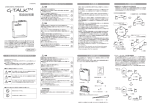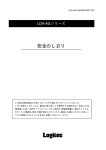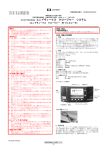Download 警告 取扱説明書
Transcript
LTP-15U V04 15型アタッチメントタッチパネル 取扱説明書 箱の中身の確認 ■はじめに箱の中に以下の物が入っていることをご確認ください。 ハードウェア仕様 機種名 対応ディスプレイ 対応解像度 インターフェース コネクタ形状 環境条件:動作時 温度 相対湿度 保管時 温度 湿度 入力電圧 消費電力(定格) 外形寸法(※3) 質量 設定手順 :LTP-15U :液晶15型 :XGA、VGA、SVGA、SXGA :USB 1.1 :USBシリーズA :10℃から35℃ :20%から80% (※1) :-10℃から40℃ :20%から80% (※1) :DC 5V ±10%(※2) :0.15W :338X274X4.5 (mm) :500g(本体のみ) □ストラップベルト 2本 □面ファスナ− 3枚 □スペーサー 3個 □取扱説明書 □保証書 本紙 ※MS(R)、Windows(R)は米国Microsoft Corporationの米国およびその他の国での登録商標 です。本書に記載されているパソコンの機種名等は各社の商標または登録商標です。 VCCIに基づく表示 この装置は、情報処理装置等電波障害自主規制協議会(VCCI) の基準に基づくクラスB情報技術装置です。この装置は家庭環境で 使用することを目的としていますが、この装置がラジオやテレビジ ョン受信機に近接して使用されると電波障害を引き起こすことがあ ります。 取扱説明書にしたがって正しい取り扱いをして下さい。 取扱い上のご注意 ※設定が異なっていると正しく動作しません。 ■製品の特徴 ①ポインタオプション タブをクリックしてください。 ○本パネルを15型液晶ディスプレイに取り付け、パソコンのUSBポートに接続す ると、パネルを直接タッチペンや指でタッチするだけで、マウスと同様に画面 上の操作が行えるようになります。 ③「ポインタの精度を高める」「動作」「表示」の全ての チェックが外されている(チェックされていない)状態 であることを確認。 ※チェックされている場合はチェックを外してください。 ご注意 ※15型以外の液晶ディスプレイには対応しておりません。また、15型であっても、一部特殊な形状のディス プレイには取り付けられない場合があります。 ※本製品はマルチディスプレイ/デュアルディスプレイには対応しておりません。 Windows 2000の場合 面ファスナーの裏面の紙をはがし液晶ディスプレイ上部の額縁3箇所に貼り付けます。 表示画面の端から約2センチほど離して左右に2箇所貼り付け、その中間の位置に残りの1枚を貼 り付けます。 ※貼り付け面は、あらかじめ乾いた布で乾拭きし、 ごみなどが付着していないようにしてください。 ※面ファスナー表面は爪などでこすると、表面の突 起がつぶれてしまい、本体が取り付けられなくな る恐れがあります。 2-3 スペーサーの貼り付け アタッチメントパネルを取り付ける部分に液晶ディスプレイの操作ボタンがある場合は、付属のス ペーサーをアタッチメントパネル裏面に3箇所あらかじめ貼り付けておき、操作ボタンとパネルが 当たらないようにしておいてください。 ※貼り付け位置はアタッチメントパネル本体やスペーサーが液晶ディスプレイの操作ボタンを押して しまわない位置へ、スペーサー同士の間隔を離して貼り付けてください。 ①動作 タブをクリックしてください。 ※指やタッチペンによる操作では、マウスの右クリックに該当する操作は行えません。 ■対応OS ②速度を中央にあわせます。 ※中央位置に設定できない場合は、中央から見て、やや 「遅く」の側にくるように設定してください。 本製品は以下のOS環境にて使用が可能です。 ③加速を「なし」に設定 Windows XP HomeEdition / Professional Windows Me、Windows 98 (Second Edition 含む) Windows 2000 ④このチェックが外されていることを確認。 ※チェックされている場合は、チェックを外してください。 Windows Meの場合 各部の名称と機能 ①ポインタオプション タブをクリックしてください。 ・本書では製品を正しく安全に使用するための重要な注意事項を説明しています。 必ずご使用前にこの注意事項を読み、記載事項にしたがって正しくご使用ください。 ②ポインタの速度を中央にあわせます。 ※中央位置に設定できない場合は、中央から見て、やや 「遅く」の側にくるように設定してください。 ・本書は読み終わった後も、必ずいつでも見られる場所に保管しておいてください。 ③「動作」「表示」の全てのチェックが外されている状態で あることを確認。 ※チェックされている場合はチェックを外してください。 操作入力部 ここに記載された事項を無視すると、使用者が死亡または重症 を負う危険性がある項目です。 この部分をタッチペンや指でタッチしてコンピ ュータの操作を行います。 ※なお、上下左右の約5mmは操作を受け付けな い部分ですので、この部分にWindowsのタス クバーがかからないようご注意ください。 ●本製品はガラス製品です。万一割れた場合は直ちに使 用を中止してください。また、破片などで手を切らな いよう十分にご注意ください。 2-4 ストラップベルトの取り付け 付属のストラップベルトをアタッチメントパネルの金具に正面から通します。 金具は上下左右に4箇所ありますが、ストラップベルトは右側上下/左側上下の組み合わせでねじ れないように注意して通してください。また、この時点ではストラップベルトを通すだけで、アジ ャストリングには通さないでください。 アジャストリング 操作部 2-5 本体取り付け ④詳細設定ボタンをクリックすると左のダイアログボックス が表示されるので、「ポインタの加速度」のチェックが外 されている状態であることを確認し、「OK」ボタンをクリ ックしてください。 ※チェックされている場合はチェックを外してください。 USBケーブル ●分解/改造しないでください。 故障、火災、感電の原因となります。分解/改造を行った場合、弊社で は一切のサポートをお引き受けいたしかねます。 2-2 面ファスナーの貼り付け ※面ファスナーの表面は指の腹で押さえるように貼 り付けてください。 ②速度を中央にあわせます。 ※中央位置に設定できない場合は、中央から見て、やや 「遅く」の側にくるように設定してください。 ■本製品を正しく安全に使用するために 警告 付属の面ファスナーをお使いのディスプレイの 額縁幅に合わせてカットしてください。 ※額縁幅が25mm以上の場合は面ファスナーをカ ットする必要はありません。 ご注意! 本アタッチメントパネルは、Windows標準マウスドライバにより動作します。 アタッチメントパネル本体をパソコンへ接続する前に、必ず以下の手順で「マウス のプロパティ」を設定 してください。 Windows XPの場合 ○本製品は15型液晶ディスプレイに取り付け、液晶ディスプレイをタッチパネル 型モニターとして使用するためのアタッチメントタッチパネルです。 □アタッチメントパネル本体 1. マウスのプロパティ設定 2-1 面ファスナーのカット ※説明に使用する画面は、ご使用の機種により若干異なる場合がああります。 製品のご紹介 1本 紛失防止用ヒモ付き 設定は、ここでご説明する手順通りに行ってください。順序が異なると正しく設 定できない場合があります。 マウスのプロパティの起動方法 Windows XPの場合 「スタート」−「コントロールパネル」(クラシック表示に切り替える)−「マウス」 Windows Me、98、2000の場合 「スタート」−「設定」−「コントロールパネル」−「マウス」 ※1 ただし結露なきこと ※2 USBバスパワー ※3 幅 × 高さ × 奥行き 突起部は除く □タッチペン 2. 液晶ディスプレイへの取り付け アタッチメントパネル本体の操作入力部と液晶ディスプレイの表示面が合うように、液晶ディ スプレイの額縁に貼り付けた面ファスナーにアタッチメントパネル本体裏側の面ファスナーを あわせて仮止めします。 ストラップベルトはアタッチメントパネルと液晶ディスプレイの間にはさまれないよう背面に 回し、アジャストリングが、液晶ディスプレイの背面上部にくるように調節します。 先端のUSBシリーズAコネクタをパソコンのUSBポートに接続します。 アジャスト リング − 操作部 − Windows 98/98SE の場合 ●濡れた手や先の固い物での操作は行わないでください。 ①動作 タブをクリックしてください。 ②ポインタの速度を最も左側(「遅く」側)にあわせます。 2-6 ストラップベルト調整 ■注意:その他こんなことにも注意してください。 ○本取扱説明書で指定する以外の方法で使用しないでください。 ○本製品を落下させる、ぶつけるなどの強い衝撃を与えないでください。 ○次のような場所での保管、使用はしないでください。 ・直射日光の当たる場所 ・温度差の激しい場所(結露する場所) ・高温になる場所(暖房機器の近くなど) ・衝撃や振動の加わる場所 ・ホコリの多い場所 ・湿気の多い場所、水などの液体がかかる場所 インジケータ リセットボタン インジケータ ③「ポインタの軌跡」のチェックが外されている状態である ことを確認。 ※チェックされている場合はチェックを外してください。 点灯・点滅・消灯状態により、現在のモードを示します。 アタッチメントパネルと液晶ディスプレイの表示面がずれていないことを確認し、ストラップ ベルトをアジャストリングに通し、ストラップベルトの端を下へ引っ張りベルトを締め付けま す。 ※あまり力を入れすぎるとロックが外れますので、適度な力で締め付けてください。 アジャストリング アジャスト リング 点灯: 通常動作モード PC電源投入直後、タッチ入力中、タッチ入力後、それぞれ約3秒間点灯します。 消灯: 待ち受けモード 約3秒以上、入力がない状態が続くと待ち受けモードへ移行します。 このモードでは消費電力を抑え、タッチ入力を待ちます。 タッチ入力を感知すると、いったんマウスカーソルが原点(画面右隅)移動し、通常動作 モードへ移行します。 点滅: 設定モード カーソルの位置合わせ中。設定が終わると通常動作モードへ移行します。 リセットボタン リセットボタンを押すと、マウスカーソルは画面右隅(座標原点)へ移動します。 設定の確認が終わったら、「OK」または「適用」ボタンをクリックしてマウスのプロパティ ウィンドウを閉じておきます。 2-7 完了 アタッチメントパネルに傾きがないこと、ベルトに緩みがないことを確認したら、アタッチメ ントパネルの取り付けは完了です。次にパソコンと接続し、操作入力部の調整を行います。裏 面へお進みください。 裏面へ続く 3. パソコンへの接続 4. 位置補正 3-1 アタッチメントパネルのUSBケーブルをパソコンのUSBポートへ接続してください。 本製品はパソコン側から以下のように認識されます。 アタッチメントパネルにタッチした位置と、マウスカーソルの位置が異なる場合、以下の手 順で位置補正を行うことができます。 OS 認識のされ方 Windows XP Windows Me Windows 2000 自動的に認識され、最適なドライバがインスト ールされます。 ⇒3-7へお進みください。 Windows 98 Windows 98 Second Editon 必要なドライバのインストールを行います。 ⇒3-2へお進みください。 ※まれに、他社製のマウスドライバなどがインストールされていると動作しない場合があり ます。このような場合は他社製のマウスドライバをアンインストールしてから再度接続し てみてください。 3-2 Windows 98/98 SEの場合、アタッチ メントパネルと接続すると、「新しい ハードウェアの追加ウィザード」が起 動します。「次へ」ボタンをクリック してください。 補足事項 ※設定は他のアプリケーションを起動していない状態で行ってください。 ※アタッチメントパネルはディスプレイ解像度640×480/800×600/1024×768/1280×1024に対応 しています。 ディスプレイ解像度を変更した場合は、再び位置補正をやり直す必要があります(工場出荷時は解像度 1024×768に設定されています)。 手順 3-3 右の画面が表示されます。「使用中 のデバイスに最適なドライバを検索 する」を選択して「次へ」ボタンを クリックしてください。 1.「使用中のデバイスに 最適な…」を選択 アタッチメントパネルとマウスの併用は推奨しておりませんが、マウスを併用する場合、 下記の制約事項をご理解のうえお使いください。 ◎アタッチメントパネルを取り付けた状態でのマウスの使用 ⇒問題なく使用できます。 ◎マウスを使用した直後でのタッチ操作 アタッチメントパネルのインジケータが消灯状態 ⇒問題なく使用できます。 アタッチメントパネルのインジケータが点灯状態 ⇒タッチ位置とカーソル位置がずれる場合があります。インジケータが消灯するまで 待ってタッチするか、いったんリセットボタンを押してからタッチしてください。 4-1 いったんアタッチメントパネルのUSBケーブルを パソコンから取り外し、リセットボタンを押しなが ら再度パソコンのUSBポートに接続。 ※インジケータが点滅したらボタンを離します。 4-2 リセットボタンを押してマウスカーソルを画面中央に表示させる。 リセットボタンを押すたびにカーソルの位置が右下方向へ4段階に分けて移動しますので画面中央の位置に合 うようにリセットボタンを押してください。 4-3 パネルにタッチする。 カーソルが画面中央に表示されたら、パネルの任意の箇所をタッチします。 数秒後、カーソルが画面左上に移動します。 ※しっかりとタッチしないとカーソルが移動しません。反応しない場合はやや強めにタッチしてみてください。 4-4 再びパネルにタッチする。 「次へ」をクリック 1. マウスとの併用について 画面左上に移動したカーソルの矢印の先端を付属のタッチペンで正確にタッチします。 数秒後、カーソルが画面右下に移動します。 ※間違って異なる位置をタッチしてしまった場合は、正しく位置を補正できません。いったんUSBケーブルをパ ソコンから取り外し、再度4-1からやり直してください。 ◎その他 USBマウスは未対応となります。 2. お手入れについて アタッチメントパネルは、クリーニングクロスなどやわらかい布で乾拭きしてください。 動作中にパネル表面を拭くときは「クリーニングモード」で行ってください。 汚れがひどい時は、やわらかい布に市販のOAクリーナー等を含ませて拭いた後に、柔らか い布で乾拭きしてください。 パネル面へ直接クリーナ等を噴霧しないでください。 4-5 最後にもう一度パネルにタッチする。 画面右下に移動したカーソルの矢印の先端をタッチペンで正確にタッチします。 数秒するとカーソルが画面上から消え、インジケータが消灯します。これで位置補正は完了です。 4-4 4-2 4-5 4-3 ! クリーニングモード アタッチメントパネル使用中に、表面についた汚れが気に なった場合、パソコンの電源を切らなくても、タッチ入力 を無効にしてクリーニングすることができます。 リセットボタンを押しながらクリーニングクロスなど柔ら かい布でパネル表面を乾拭きしてください。 リセットボタンを押し続けている間は、パネルにタッチし ても反応しません。 リセットボタンを離すと通常動作モードになります。 2.「次へ」をクリック ※ここで設定した補正位置は、ディスプレイの解像度と共にアタッチメントパネル内部のメモリに記録されます ので、次回パソコンを起動したときに再度設定しなおす必要はありません(ただし、タッチ位置とカーソルが ずれている場合は再度行ってください)。 3-4 右の画面が表示されます。全てのチ ェックボックスにチェックが入って いないことを確認して、「次へ」ボ タンをクリックしてください。 保証と修理について 操作方法 製品には、保証書が添付されています。 アタッチメントパネルは、クリック、ダブルクリック、ドラッグの動作をサポートしてい ます。これらの操作は指で直接行っても、付属のタッチペンを使用しても構いません。 ●保証書は販売店で所定事項を記入してお渡ししています。記載内容をご確認の上、大切に保管してください。 ●保証期間は保証書に記載されています。お買い上げ日より有効です。 修理を依頼される場合 1. チェックが入っていない ことを確認 クリック クリックしたい場所をタッチします。 ※タッチしたまま動かすとドラッグになります。 他の場所をクリックする場合は、いったんパネル から指を離してタッチしてください。 2.「次へ」をクリック 3-5 右の画面が表示されます。「次へ」 ボタンをクリックしてください。 ダブルクリックしたい場所をタッチします。 ※1回目と2回目のタッチ位置が大きくずれるとダブ ルクリックになりません。 弊社テクニカルサポート連絡先(ナビダイヤル) TEL : 0570 - 022 - 022 FAX : 0570 - 033 - 034 弊社へ修理品を発送される場合の送付先・注意事項 郵送または宅配便にて修理依頼される場合、以下の点をご確認の上、弊社修理受付窓口まで製品をご送付くださ い。 「完了」をクリック ドラッグしたい場所をタッチしたまま、指を移動 させます。 タッチした位置にマウスカーソルが表示されない場合 ⇒アタッチメントパネルの座標位置と液晶ディスプレイ内の座標位置をあわせる必要が あります。「4.位置補正」へお進みください。 ①現在の状態(できるだけ詳しく) ②製品の名称/シリアル番号 :9:00 ∼ 12:00、13:00 ∼ 18:00 月曜日 ∼ 金曜日:祝祭日、夏期、年末年始特定休業日を除く ※携帯電話(FAX)、PHS(TEL、FAX共)、IP電話(TEL、FAX共)、ひかり(光)電話(TEL、FAX共) はご利用になれません。 ドラッグ タッチした位置にマウスカーソルが表示された場合 ⇒これでアタッチメントパネルが使用可能となりました。この後は「操作方法」をご参 照ください。 製品に対する技術的な質問や、取扱説明書に対するお問い合わせ 受付時間 3-6 必要なドライバのインストールが行 われ、終了すると右の画面が表示さ れます。「完了」ボタンをクリック してください。 3-7 ドライバがインストールされたら、タッチペンで画面にタッチしてみてください。 サポート/修理受付窓口のご案内 次の①∼②の内容をご確認の上、弊社「テクニカルサポート」までお問い合わせください。FAXにてお問い合わせ の場合は、お客様のご連絡先を必ずご記入ください(なお、弊社ではお問い合わせの際にご提供いただいたお客様の 個人情報に関してましては、お問い合わせ内容に関するお客様へのご連絡の用途以外では使用いたしません)。 ダブルクリック 「次へ」をクリック ●修理品については、弊社修理受付窓口 にお送りいただくかお求めいただいた販売店へご相談ください。 故障かどうか判断がつかない場合は、事前に弊社テクニカルサポートにお問い合わせください。 ●保証期間中の修理につきましては、保証規定に従い修理いたします。 ●保証期間終了後の修理につきましては、有料となります。ただし、製品終息後の経過期間によっては、部品 等の問題から修理できない場合がありますので、あらかじめご了承ください。 ※押さえる力が弱すぎると、ドラッグが途中で解除 される場合があります。 ・送料および、梱包費用は保証期間の有無を問わずお客様のご負担になります。 ・保証期間中の場合は、保証書を商品に添付してください。 ・必ず、「お客様のご連絡先(ご住所/電話番号)」「故障の状態」を書面にて添付してください。 ・保証期間経過後の修理については、お見積もりの必要の有無、または修理限度額および連絡先を明示のうえ、 製品に添付してください。 ・ご送付の際は、緩衝材に包んでダンボール箱(本製品の梱包箱、梱包材を推奨します)等に入れて、お送りください 。 弊社修理受付窓口(修理品送付先) 〒396-0192 長野県伊那市美すず六道原8268 ロジテック株式会社 伊那サービスセンター(3番受入窓口) TEL:0265-74-1423 FAX:0265-74-1403 受付時間 :9:00 ∼ 12:00、13:00 ∼17 : 00 月曜日 ∼ 金曜日:祝祭日、夏期、年末年始特定休業日を除く ※修理納期以外のお問い合わせは承っておりません。製品に関するお問い合わせは、弊社テクニカルサポートにお 願いいたします。 ※お送りいただいた控えがお手元に残る方法でお送りいただきますよう、お願いいたします。 15型アタッチメントタッチパネル 取扱説明書 2006年 5 月初版 LTP-15U V04 製造元:ロジテック株式会社 ご注意 ①本書の一部または全部を弊社に無断で転載することは禁止されております。 ②本書の内容については万全を期しておりますが、万一ご不審の点がございましたら、弊 社テクニカルサポートまでご連絡くださいますようお願いいたします。 ③本製品および本書を運用した結果による損失、利益の逸失の請求などにつきましては、 ②項に関わらず弊社でいかなる責任も負いかねますので、あらかじめご了承ください。 ④本書に記載されている機種名、ソフトウェアのバージョンなどは、本書を作成した時点 で確認されている情報です。本書作成後の最新情報については、弊社テクニカルサポ ートまでお問い合わせください。 ⑤本製品の仕様、デザインおよびマニュアルの内容については、製品改良のために予告な く変更する場合があります。 ⑥本製品を使用してハードディスクなどに収納したデータが、ハードウェアの故障、誤動 作、その他どのような理由によって破壊された場合でも、弊社での保証はいたしかね ます。万一に備えて、重要なデータはあらかじめバックアップするようにお願いいた します。 ⑦弊社は、本製品の仕様がお客様の特定の目的に適合することを保証するものではありま せん。 ⑧本製品は、人命に関わる設備や機器、および高い信頼性や安全性を必要とする設備や機 器(医療関係、航空宇宙関係、輸送関係、原子力関係等)への組み込みなどは考慮さ れていません。これらの設備や機器で本製品を使用したことにより人身事故や財産損 害などが発生しても、弊社ではいかなる責任も負いかねます。 ⑨本製品は日本国内仕様ですので、本製品を日本国外で使用された場合、弊社でいかなる 責任も負いかねます。また、弊社では海外での(海外に対してを含む)サービスおよ び技術サポートを行っておりません。 オンラインユーザー登録について 弊社Webサイトより、ユーザー登録いただくことをお薦めします。 L-site http://www.logitec.co.jp/ 登録いただいたお客様を対象に、ご希望に応じて弊社発行のメールマガジン、弊社オ ンラインショップからの会員限定サービスをご案内させていただきます。また、登録 いただいた製品に関連する重要な発表があった場合、ご連絡させていただくことがあ ります。